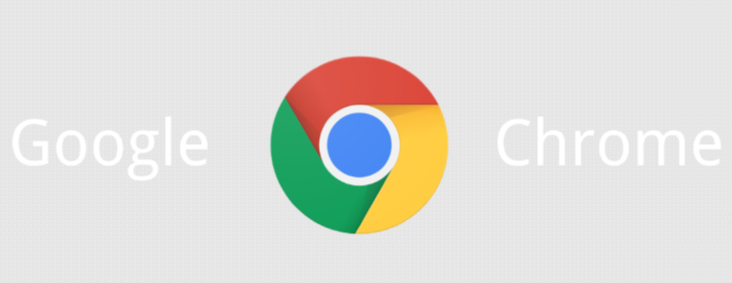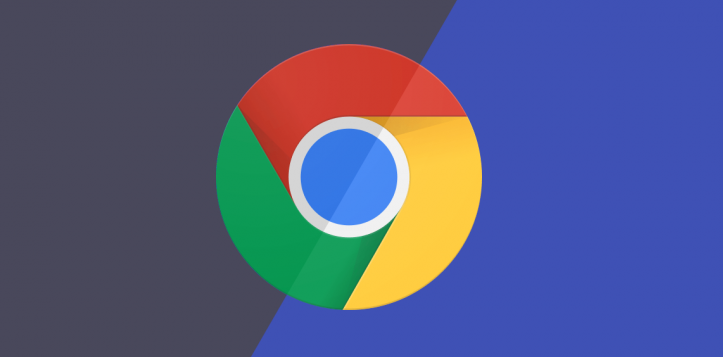1. 启用开发者工具
- 打开控制台:在页面按 `F12` 或右键选择“检查”→进入开发者工具→可实时修改网页元素。
- 调整页面样式:在“Elements”标签→点击HTML元素→修改属性(如颜色、字体)→立即查看效果→适合测试设计调整。
2. 修改网页内容
- 编辑文本:在“Elements”面板找到文字标签→双击修改内容→例如将标题改为自定义名称→页面直接显示变化。
- 替换图片:找到 img 标签→修改 `src` 属性链接→输入本地图片路径(如 `C:/image.jpg`)→刷新后显示新图片。
3. 保存本地修改
- 导出完整页面:在菜单选择“文件”→点击“另存为”→选择“网页,完整”→保存HTML和CSS文件→离线查看编辑后的页面。
- 复制代码片段:在“Elements”面板右键选中部分代码→选择“复制”→粘贴到本地编辑器(如VS Code)→二次开发使用。
4. 使用扩展增强编辑
- 安装EditThisCookie:在扩展商店搜索安装→直接修改网页的cookie值→测试会员功能或个性化设置。
- 配置Switcheroo Redirector:添加规则将页面跳转链接改为本地文件→例如将上传按钮指向测试文档→避免重复上传操作。
5. 解决常见编辑问题
- 恢复原始状态:在开发者工具左上角点击“撤销”箭头→回退所有修改→刷新页面回到初始版本。
- 修复排版错乱:若修改后样式混乱→在“Styles”面板删除新增的CSS规则→或重置元素宽度、高度值为默认。